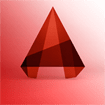AutoCAD Architecture 2017 Phần mềm thiết kế kiến trúc hàng đầu cho kiến trúc sư
AutoCAD Architecture là phần mềm hàng đầu cho các kiến trúc sư với gói công cụ thiết kế táo bạo và khả năng tối đa hóa năng suất trong những dự án lớn giúp hoàn thành nhiệm vụ nhanh và hiệu quả hơn.
AutoCAD Architecture được tạo ra từ sự nỗ lực của Autodesk để phân chia sức mạnh của AutoCAD trong những lĩnh vực khác nhau. Nếu như AutoCAD Electrical nhắm mục tiêu đến kỹ thuật điện, AutoCAD Mechanical được định hướng để thiết kế máy móc thì AutoCAD Architecture được tối ưu hóa cho các công trình kiến trúc.
Tính năng chính của phần mềm thiết kế kiến trúc AutoCAD Architecture
Thiết kế kiến trúc
- Cải tạo kiến trúc: Các công cụ tiên tiến có thể giúp tăng tốc độ thiết kế và sản xuất của các dự án cải tạo. Với chúng bạn có thể biểu diễn sự thay đổi của thiết kế một cách trực quan như những bộ phận hiện có, những cái mới thêm vào và những cái sẽ bị phá hủy, tất cả trong một trình xem phối hợp.
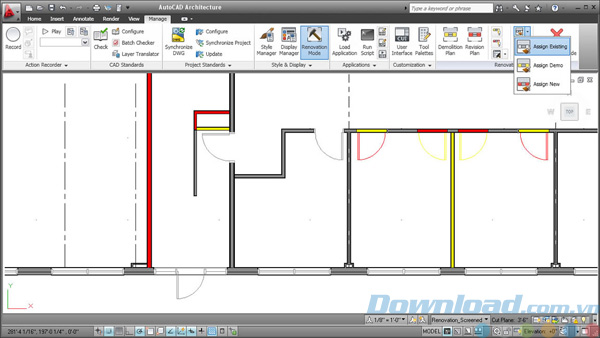
Tải AutoCAD Architecture để thiết kế các dự án cải tạo hiệu quả
- Xem trước các phong cách đối tượng kiến trúc: Với Style Preview, bạn có thể xem các bức tường, cửa ra vào, cửa sổ và những phong cách đối tượng kiến trúc khác trong Properties Palette trước khi sử dụng.
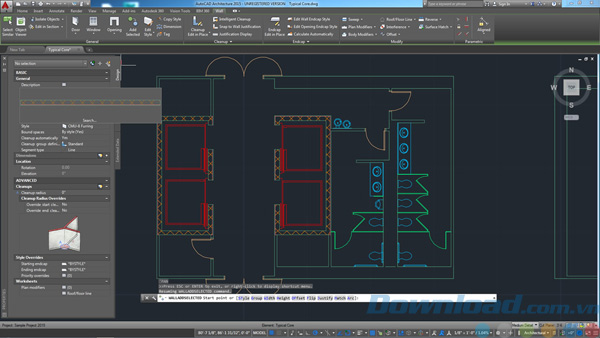
Xem trước các đối tượng trong phần mềm thiết kế xây dựng AutoCAD Architecture
- Tường, cửa ra vào, cửa sổ: Tạo các tài liệu và bản vẽ kiến trúc sử dụng tường, cửa ra vào, cửa sổ mô phỏng hành vi và công việc xây dựng trong thế giới thực. Sửa đổi bức tường, điều kiện đầu mút (endcap) của nó trên một mức độ thành phần để cải thiện việc xử lý tình trạng chung của cả bức tường, chẳng hạn như các góc, sự giao nhau giữa các bức tường. Chèn và đặt cửa sổ, cửa chính vào bản vẽ kiến trúc với những điều khiển chính xác. Khi bạn di chuyển bất cứ bức tường nào, những bức tường và khoảng không kết nối với nó sẽ được cập nhật tự động.
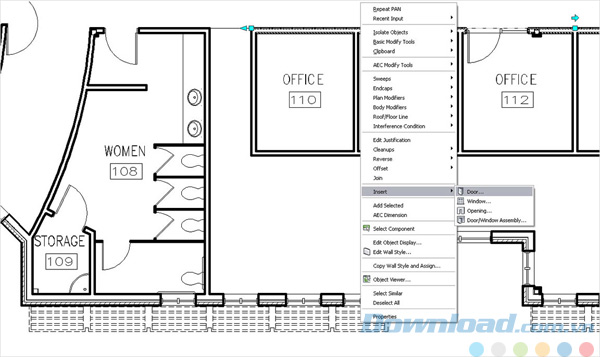
Mô phỏng hành vi của các đối tượng tường, cửa, cửa sổ trong AutoCAD Architecture
- Tích hợp dựng hình: Mang thiết kế của bạn đi vào cuộc sống cho các buổi thuyết trình ấn tượng hơn ở bất cứ giai đoạn nào. Khả năng hình dung được sắp xếp hợp lý và tích hợp đầy đủ vào quá trình làm việc của AutoCAD Architecture, đẩy nhanh chu trình xem xét thiết kế kiến trúc bằng cách xuất bản trực tiếp vào định dạng file DWF hoặc DWFx.

Dựng hình trong AutoCAD Architecture cho phép xem công trình trực quan hơn
- Thay đổi Fillet/Chamfer thời gian thực: Lệnh Preview cho phép bạn xem các thay đổi Fillet và Chamfer trong thời gian thực, khi bạn thực hiện thay đổi, thậm chí trước khi hoàn tất lệnh.

Xem thay đổi Fillet trong thời gian thực nhờ Preview của AutoCAD Architecture
Sự hợp tác
- Công nghệ TrustedDWG: Giúp đảm bảo độ trung thực của bản vẽ AutoCAD khi chia sẻ và lưu dữ liệu thiết kế.
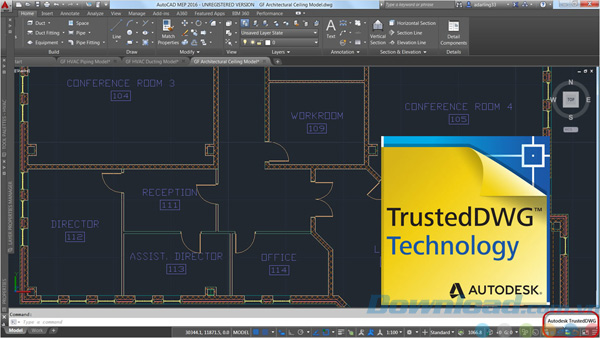
Công nghệ TrustedDWG của phần mềm thiết kế AutoCAD Architecture
- CheckOut thông minh: CheckOut cho phép bạn thực hiện các thay đổi bên ngoài cấu trúc dự án để tránh những thông báo thay đổi tham chiếu thường xuyên, không cần thiết. CheckOut cũng giúp ngăn chặn các thành viên trong nhóm phản ứng với những thay đổi, kiểm tra tạm thời, chưa hoàn tất. Không ai có thể xem được các thay đổi bạn đã tạo cho đến khi bạn hoàn thiện nó trong cấu trúc dự án.
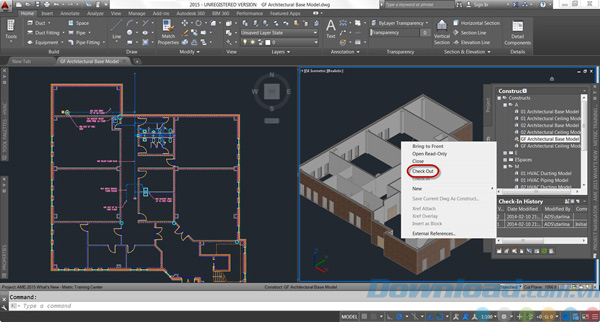
Tính năng CheckOut để ghi thay đổi chưa hoàn chỉnh bên ngoài bản vẽ của AutoCAD Architecture
- Tính năng CheckIn: Khi bạn CheckIn một bản vẽ, nó sẽ lưu tự động và thông báo cho các thành viên trong nhóm phiên bản cập nhật. Thêm ý kiến vào một tập tin mới sau khi CheckIn để giúp các thành viên hiểu rõ những thay đổi của bạn. Nhiều phiên bản sao lưu được lưu tự động, vì vậy, bạn có thể nhanh chóng quay trở lại trạng thái trước đó của một bản vẽ.
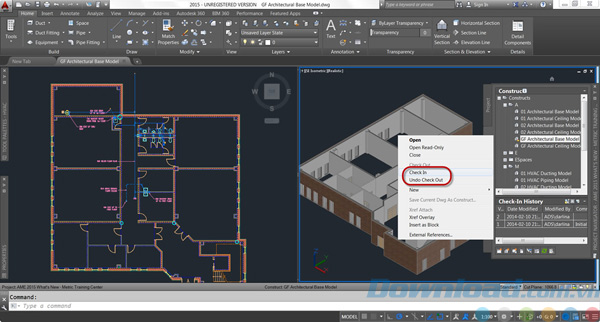
Tính năng CheckIn thúc đẩy sự hiệu quả trong hợp tác giữa các thành viên
- Hỗ trợ Industry Foundation Class (IFC): AutoCAD Architecture hỗ trợ định dạng file Industry Foundation Class (IFC), bao gồm cả tái chứng nhận từ buildingSMART cho nhập và xuất phiên bản IFC 2x3. Những cải tiến về công cụ giúp dễ dàng di chuyển (migrate) các thay đổi từ bản phát hành này đến bản khác.
- Hỗ trợ PDF: Chia sẻ và tái sử dụng các thiết kế một cách dễ dàng nhờ sự hỗ trợ PDF của AutoCAD Architecture.
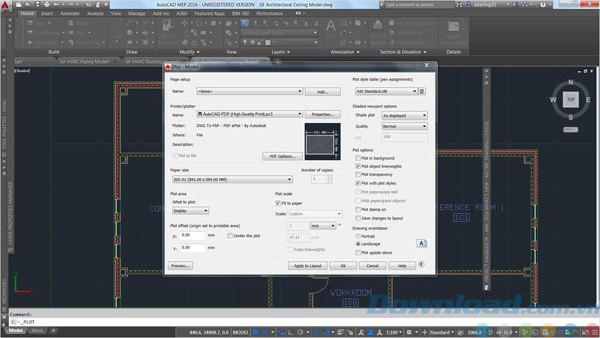
Tính năng hỗ trợ PDF của AutoCAD Architecture
Tài liệu thiết kế
- Mặt cắt (section) và mặt thẳng đứng (elevation): Tạo và cập nhật các mặt cắt 2D trong AutoCAD Architecture thông qua hộp thoại. Để tạo ra một mặt cắt chỉ cần vẽ đường viền của mặt cắt đó. AutoCAD sẽ tạo ra một mặt cắt 2D dựa trên các đối tượng được tự động bao gồm trong ranh giới của đường viền. Để kiểm soát tốt hơn có thể thêm và loại trừ các đối tượng bổ sung.
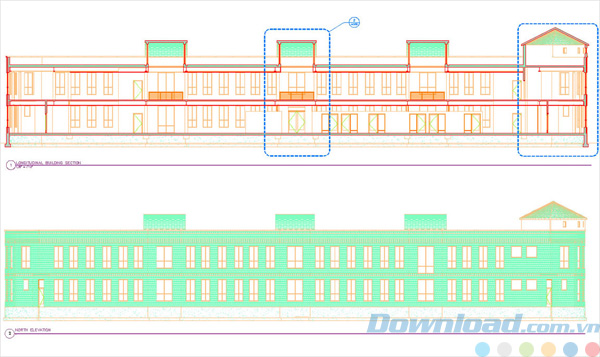
Tạo mặt cắt, mặt thẳng đứng dễ dàng trong AutoCAD Architecture
- Các phiên bản được đánh dấu bằng màu sắc khác biệt: Tính năng Compare làm nổi bật những thay đổi đồ họa và sự khác biệt hình học giữa hai phiên bản của một bản vẽ. Các thay đổi được mã hóa bằng nhiều màu sắc để nhận biết dễ dàng hơn.
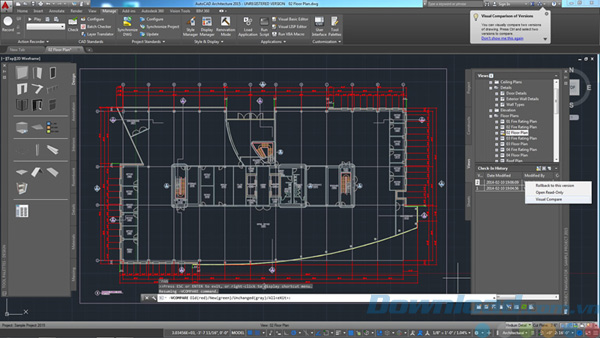
Những thay đổi được đánh dấu bằng những màu khác nhau trong tính năng so sánh phiên bản
- Định nghĩa bộ thuộc tính tự động: Tự động đính kèm các định nghĩa bộ thuộc tính cho các đối tượng kiến trúc để hoàn thành các tính toán Quantity Takeoff dễ dàng hơn rất nhiều. Bạn có thể đính kèm định nghĩa bộ thuộc tính hiện có đến các đối tượng mới được tạo ra và kiểu của chúng, cũng như đính kèm định nghĩa bộ thuộc tính mới (hoặc sửa đổi) cho các đối tượng hiện có.
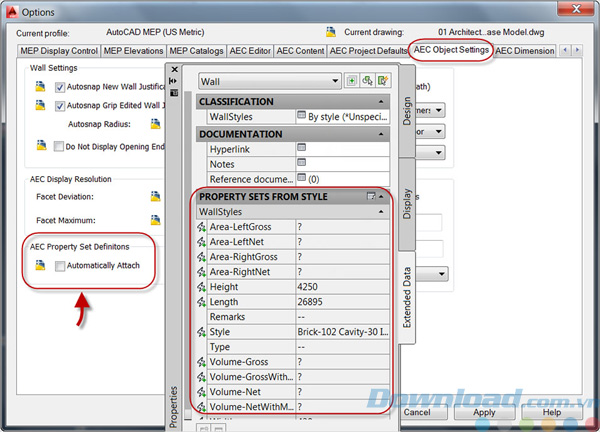
Tự động định nghĩa các bộ thuộc tính trong AutoCAD Architecture
- Đo kích thước bức tường: Với AEC Dimensions bạn có thể đo kích thước của bất kỳ bức tường nào, bao gồm cả các thành phần của nó theo tiêu chuẩn riêng. Đo kích thước bao gồm cả tim tường và bề mặt tường.
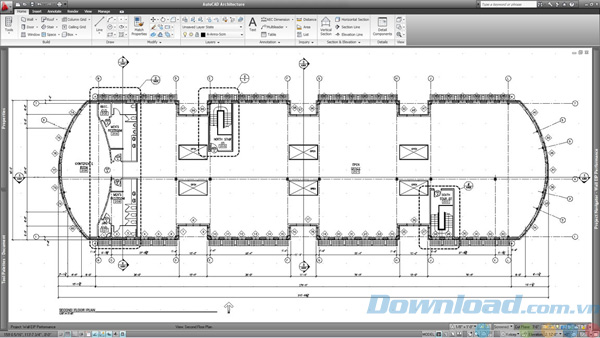
Đo các kích thước của tường với công cụ đo lường trong AutoCAD Architecture
- Gắn thẻ không gian và tài liệu: Tự động gắn thẻ cho mọi phòng trong bản vẽ kiến trúc, hoàn chỉnh với các khu vực phòng. Thay đổi các yếu tố biên và cập nhật không gian tự động, giúp bạn tiết kiệm thời gian và làm tài liệu thiết kế chính xác hơn. Các định nghĩa không gian có thể bao gồm phần nhô ra từ các yếu tố biên dựa trên các quy tắc định sẵn hoặc do người dùng xác định, cho phép tính toán diện tích theo tiêu chuẩn BOMA, DIN và SIS.
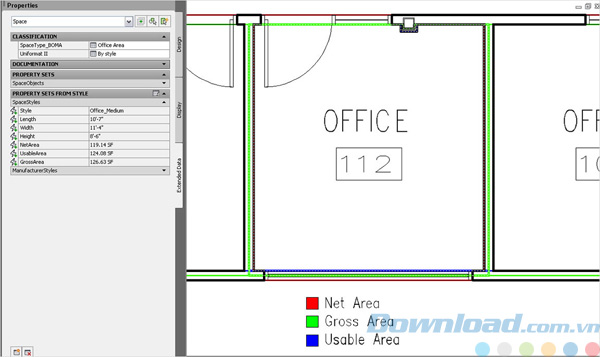
Gắn thẻ cho các phòng trong bản thiết kế
- Tài liệu phòng: Sử dụng Roombook để áp dụng nhiều tình huống cho một bề mặt. Roombook tính toán tường, sàn, trần nhà cũng như chu vi phòng và các yếu tố nội thất cho tài liệu phòng tốt hơn. Dễ dàng tạo ra một danh mục cụ thể cho từng bề mặt và xuất dữ liệu sang bảng tính Excel hoặc xuất tập tin DWF sang phần mềm ước tính chi phí Quantity Takeoff.
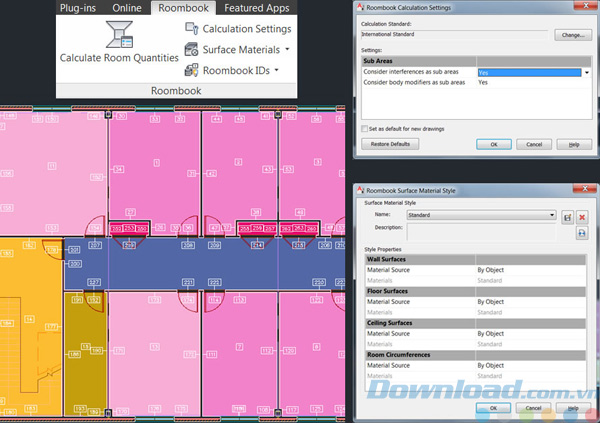
Tính năng Roombook của phần mềm vẽ kiến trúc AutoCAD Architecture
- Tạo chú thích: Tạo tài liệu và chú thích bản vẽ kiến trúc nhanh hơn với thư viện rộng lớn của các thành phần chi tiết và công cụ chú thích mạnh mẽ. Tự động tạo các chi tiết kiến trúc và duy trì chú thích phù hợp. Tạo ghi chú khi các chi tiết được hoàn thành.
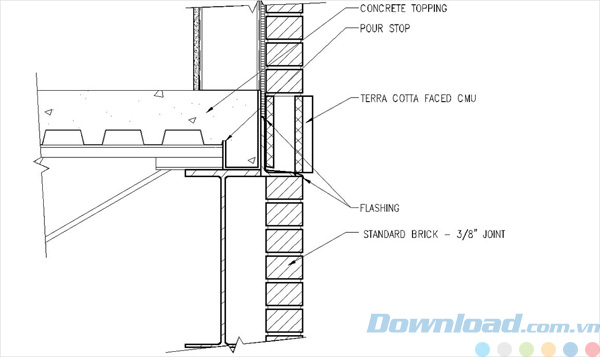
Tạo chú thích cho các đối tượng trong AutoCAD Architecture
- Chú thích và các đơn vị tỷ lệ: Thay đổi đơn vị bản vẽ, các thẻ đối tượng, văn bản và những đối tượng chú thích khác để sự xuất hiện và kích cỡ tương đối giống nhau.
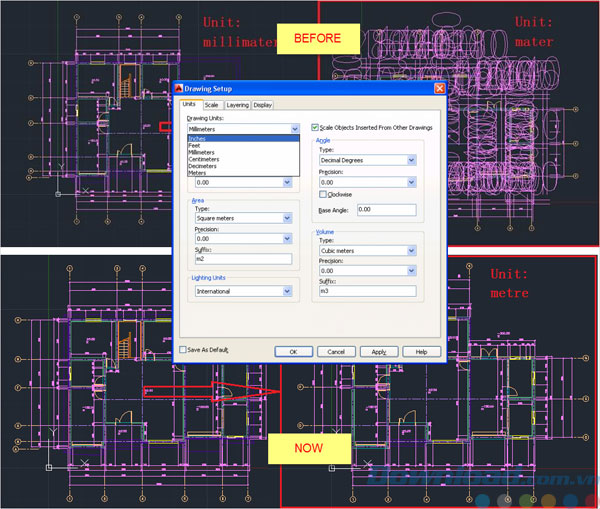
Trước và sau khi thay đổi đơn vị bản vẽ trong AutoCAD Architecture
Khả năng tùy biến
- Truy cập kiểu dễ dàng: Các bảng Styles Browser cho phép bạn duyệt kiểu cho nhiều đối tượng từ các nguồn và thư viện khác nhau. Tự động tìm kiếm và chọn kiểu ưa thích. Nhập các kiểu thường dùng và gán phong cách đã chọn cho đối tượng trong bản vẽ.
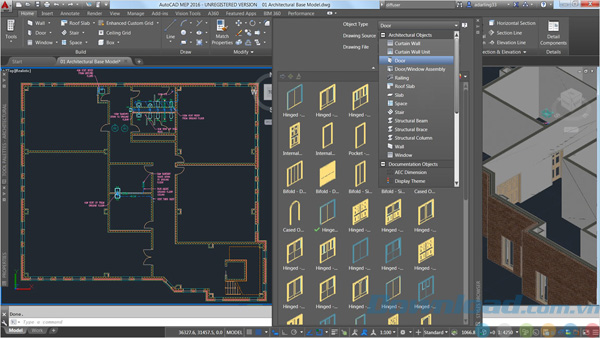
Nhiều kiểu đối tượng để lựa chọn trong AutoCAD Architecture
- Giao diện người dùng khoa học: Giao diện người dùng được thiết kế hiện đại với màn hình chính được tăng cường, cửa sổ vẽ lớn, dễ dàng truy cập đến các công cụ và câu lệnh. Tìm những công cụ ưa thích dễ dàng hơn, xác định vị trí các công cụ ít được sử dụng hiệu quả hơn. Giao diện người dùng là nhất quán trên nhiều sản phẩm của Autodesk.
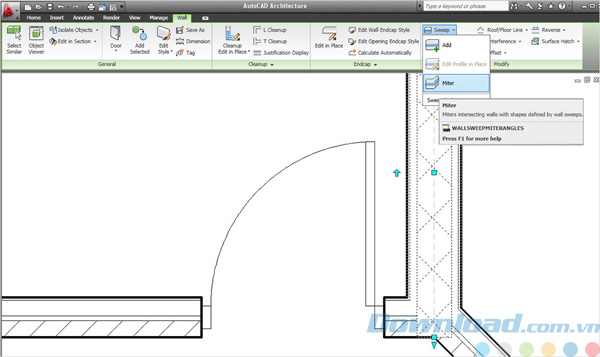
Giao diện của phần mềm thiết kế công trình AutoCAD Architecture
- Danh mục có thể tùy chỉnh: Dễ dàng tùy chỉnh giao diện của các kiểu danh mục một cách sáng tạo để đáp ứng các tiêu chuẩn của công ty. Bạn có thể tạo danh mục mới từ đầu, hoàn thiện với các tính toán cần thiết. Các danh mục liên kết trực tiếp đến thiết kế và có thể cập nhật ngay lập tức để phản ánh những thay đổi. Nhóm, định dạng, tính tổng con của những dữ liệu tương tự ở các cấp độ khác nhau và xuất chúng sang định dạng Excel.
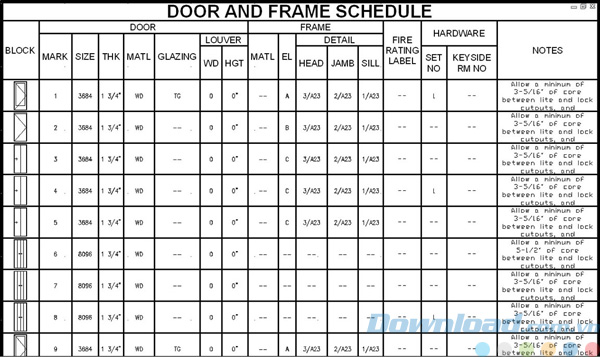
Tùy chỉnh danh mục một cách dễ dàng trong phần mềm thiết kế nhà AutoCAD Architecture
- Dễ dàng thay đổi các khối: Khi thiết kế của bạn thay đổi, có thể thay đổi các thành phần khác dễ dàng hơn. Gán định nghĩa khác nhau cho các trường hợp khối mà không cần tạo lại khối.
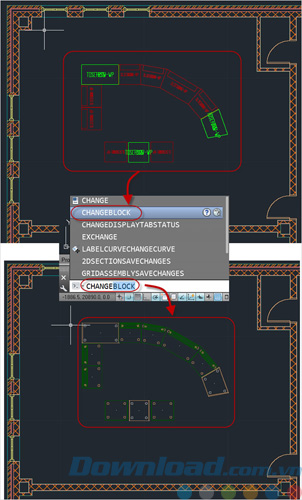
Thay đổi khối trong thiết kế với AutoCAD Architecture
- Thứ tự hiển thị của lớp: Thiết lập trật tự cho các lớp trong danh sách và áp dụng thứ tự hiển thị cho các đối tượng trên mỗi lớp. Xem trước các thay đổi để chắc chắn chúng có thể dự đoán.
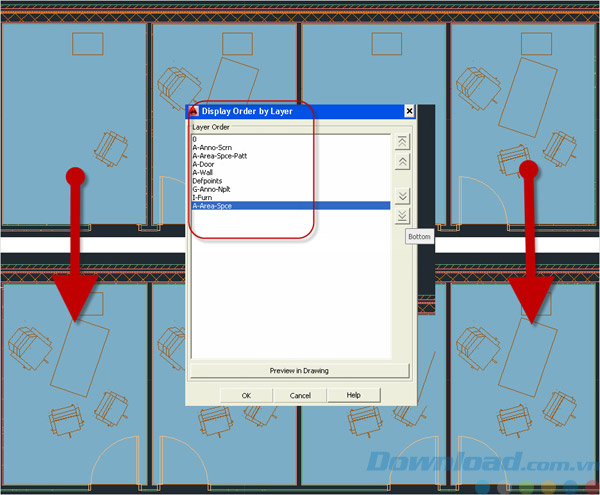
Thiết lập trật tự cho các lớp trong phần mềm thiết kế đồ họa AutoCAD Architecture
Có thể nói rằng AutoCAD Architecture đã mang đến cho người dùng một giải pháp kiến trúc tối ưu nhờ khả năng thiết kế vô cùng chính xác, cũng như tạo các tài liệu đi kèm với dự án. Nó biến ý tưởng thành hiện thực bằng cách hỗ trợ các kiến trúc sư thực hiện các công việc phức tạp một cách dễ dàng, điều mà không thể đạt được trên giấy. Download AutoCAD Architecture để có được những thiết kế kiến trúc chuyên nghiệp mà không tốn quá nhiều công sức.
Yêu cầu hệ thống:
- Bộ xử lý: Intel Pentium 4, 3GHz trở lên hoặc AMD Athlon dual-core, 3GHz trở lên (với công nghệ SSE2)
- RAM: 2GB (khuyến nghị 4GB)
- Không gian ổ đĩa cứng để cài đặt: 10GB
- Độ phân giải màn hình: 1024x768 với màu sắc trung thực (khuyến nghị 1600x1050 trở lên)
- Card đồ họa: 128MB (khuyến nghị 256MB trở lên)
- Pixel Shader 3.0 hoặc Microsoft Direct3D
- Trình duyệt web: Internet Explorer 9.0 trở lên
- Microsoft .NET Framework phiên bản 4.5
Bích Thủy